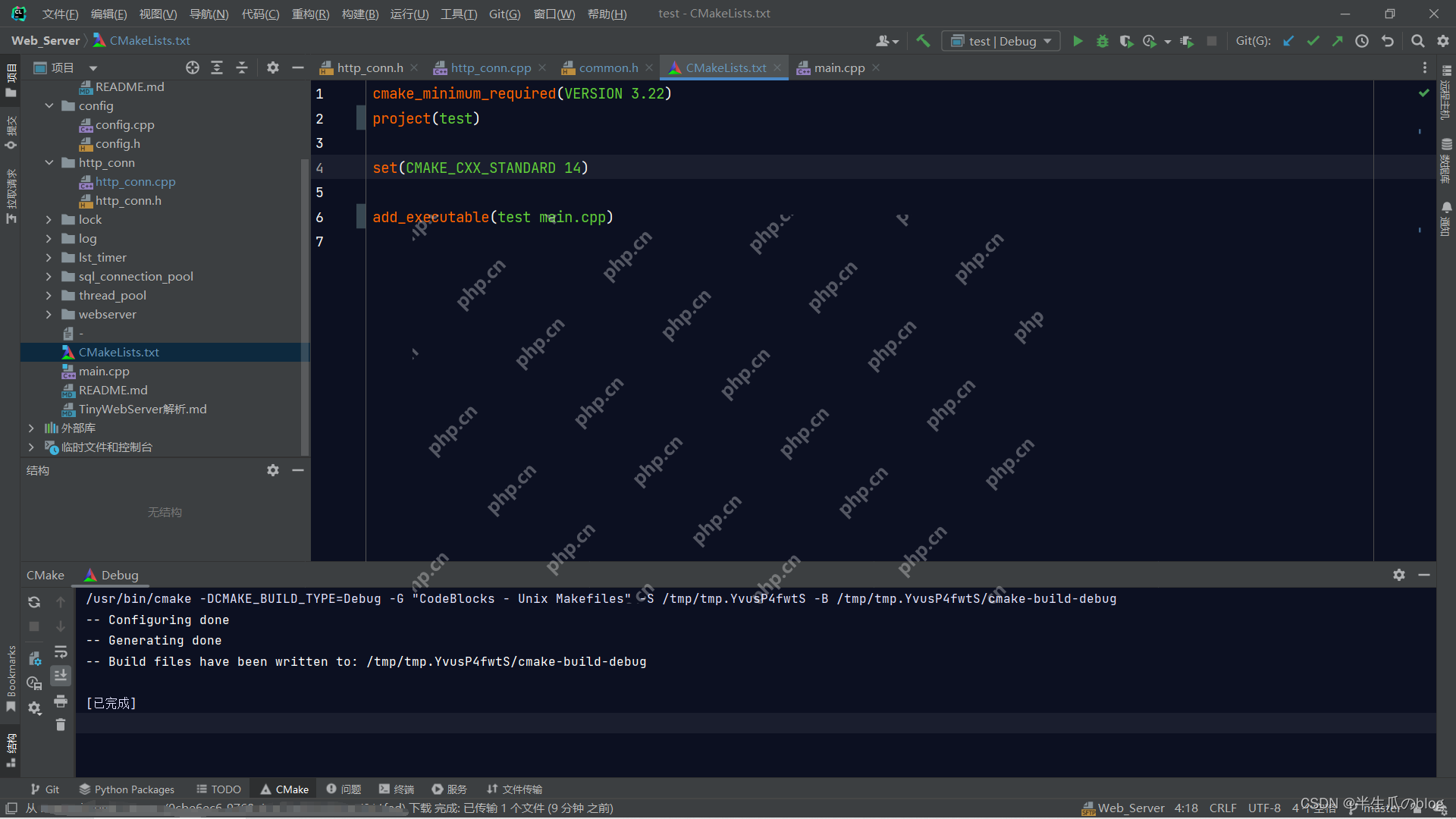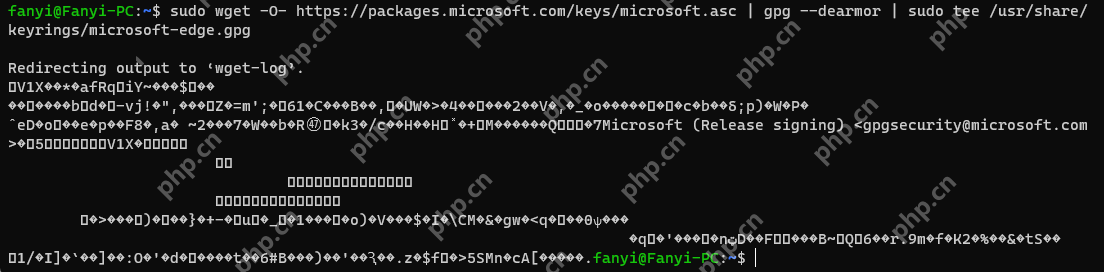在使用 Xshell 7 远程连接 Debian 12 时,若遇到中文显示乱码问题,通常是由于字符编码或字体设置不匹配所致。以下提供几种解决方法:
解决方法 1:设置 Xshell 编码为 UTF-8
打开 Xshell 会话配置:连接 Debian 12 系统后,点击左侧面板的会话树状结构(如 Session List),右键点击当前会话,选择 Properties (属性)。修改字符编码:进入 Terminal 选项卡。在 Character encoding (字符编码)区域,选择 UTF-8 作为会话编码。如果未显示,可手动在输入框中输入 utf-8。点击 OK 或 Apply 保存更改。重新连接会话:断开当前连接并重新连接,测试是否乱码已解决。若仍无效,继续下一步。
解决方法 2:设置 Xshell 字体支持中文字体
选择支持中文字体:在 Properties 窗口的 Font 选项卡中,选择一个包含中文字体的字体(如 microsoft YaHei、Noto Sans CJK 或 WenQuanYi Zen Hei)。如没有可用中文字体,可通过以下方式添加:下载中文字体(如 Noto CJK)。将字体文件拷贝到 Xshell 的字体目录(如 %USERPROFILE%DocumentsN.generated_fonts)。在 Xshell 设置中重新扫描字体。调整抗锯齿设置(可选):在 Appearance 选项卡中,确保 Font Smoothing (字体平滑)设置合理(如 Standard)。
解决方法 3:配置 Debian 12 的本地化环境(Locale)
如果 Xshell 设置正确但仍有乱码,则可能是服务器端本地化配置不支持 UTF-8 编码。执行以下步骤:
步骤 1:安装并配置 Locales
# 安装 locales 包(如果未安装) sudo apt update && sudo apt install locales -y # 编辑 locales 配置文件,启用 zh_CN.UTF-8 sudo nano /etc/locale.gen # 找到以下行并取消注释(去掉 #): zh_CN.UTF-8 UTF-8 # 生成 locale sudo locale-gen # 设置系统默认 locale echo "LANG=zh_CN.UTF-8" | sudo tee /etc/locale.conf sudo update-locale LANG=zh_CN.UTF-8
步骤 2:设置用户会话 Locale
在用户主目录中设置环境变量:
# 编辑 .bashrc 或 .bash_profile echo 'export LANG=zh_CN.UTF-8' >> ~/.bashrc echo 'export LANGUAGE=zh_CN:zh' >> ~/.bashrc echo 'export LC_ALL=zh_CN.UTF-8' >> ~/.bashrc # 应用配置 source ~/.bashrc
步骤 3:验证配置
locale # 确保输出显示 zh_CN.UTF-8,如: # LANG=zh_CN.UTF-8 # LANGUAGE=zh_CN:zh # LC_ALL=zh_CN.UTF-8
解决方法 4:检查 ssh 服务端配置(备用方案)
在极少数情况下,问题可能与 SSH 服务端配置相关。编辑 SSH 配置文件:
sudo nano /etc/ssh/sshd_config # 添加或修改以下行: LANG zh_CN.UTF-8 AcceptEnv LANG LC_*
重启 SSH 服务:
sudo systemctl restart sshd
总结与验证
完成上述任一或全部步骤后:
重新连接 Xshell 会话。在终端中运行命令测试中文输出:echo “你好,世界!”如果问题已解决,中文会正常显示;否则,需进一步检查字体或编码兼容性。
注意事项
字体优先级:确保 Xshell 的字体设置优先级高于系统默认。远程系统兼容性:某些旧版软件可能需要额外配置(如修改 ~/.profile 中的环境变量)。权限问题:修改系统 locale.conf 需管理员权限。